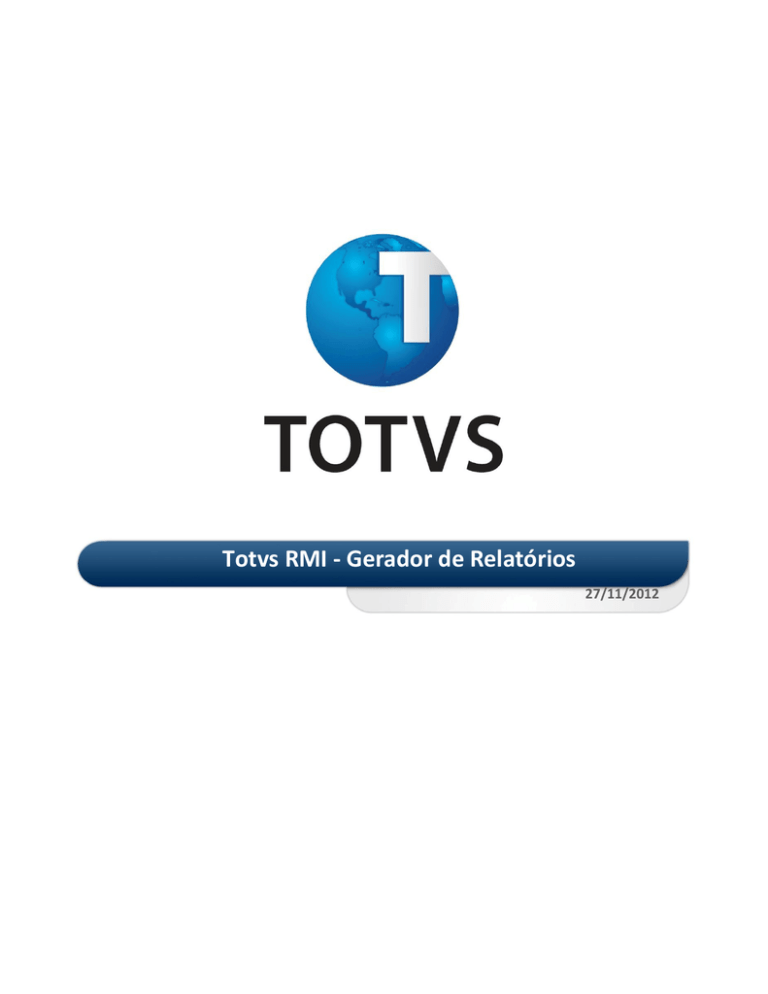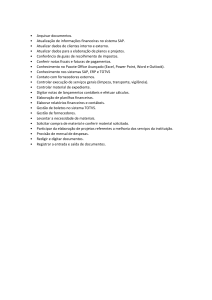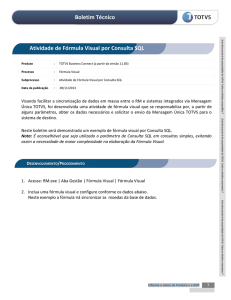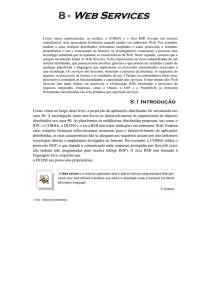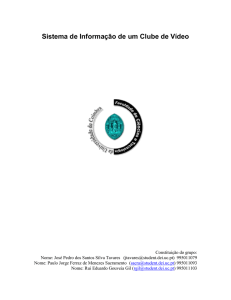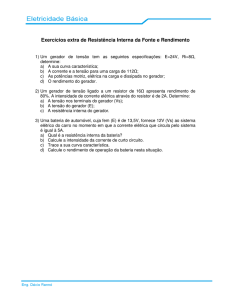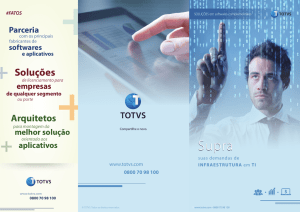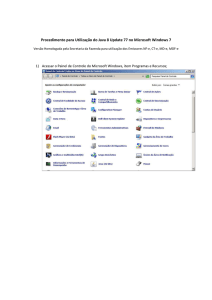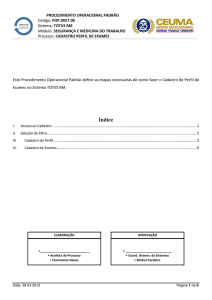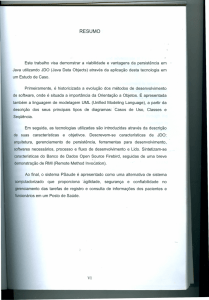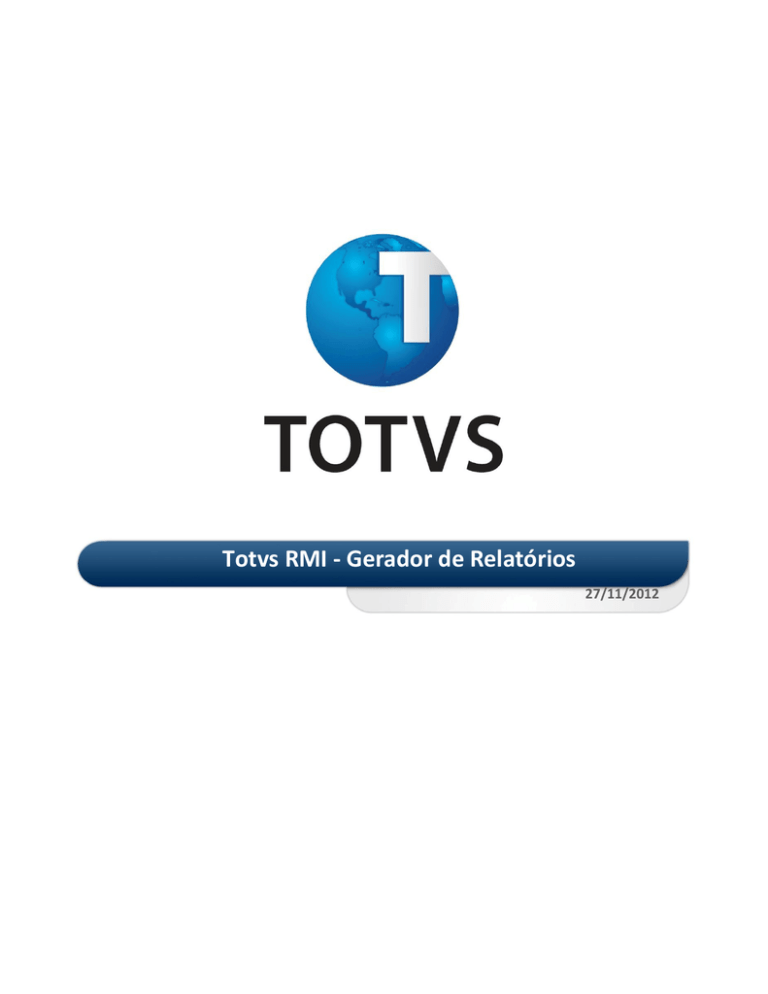
Totvs RMI - Gerador de Relatórios
27/11/2012
2
Totvs RMI - Gerador de Relatórios
Sumário
1
Visão Geral da Solução ................................................................................................................ 3
Pré-requisitos ........................................................................................................................................ 3
2
Como Utilizar esta Solução.......................................................................................................... 10
Configurações Necessárias .................................................................................................................... 10
Passo a Passo ......................................................................................................................................... 10
Dicas de Produtividade .......................................................................................................................... 11
Totvs RMI - Gerador de Relatórios
Versão 1.0
3
Totvs RMI - Gerador de Relatórios
1
Visão Geral da Solução
Necessidade a ser atendida:
Necessidade de visualizar rapidamente relatórios em PDF sem que estes fiquem na fila do Gerador de Relatórios esperando
outros relatórios serem processados, podendo ser gerados em paralelo sem interdependência.
Resumo da solução:
Modificar a geração de relatórios para que possam ser processados em paralelo, podendo em seguida ser visualizados no formato
PDF.
Pré-requisitos
Para que o usuário possa utilizar esta solução, o mesmo deverá ter acesso aos seguintes módulos e transações:
Módulo Relatórios de Crédito:
Siglas e descrições padrões no módulo de Segurança
Documento/
Transação
Função
Relatório
RELT
CORE
(padrões)
Relatórios
Consulta de
Relatórios
Emitidos
Breve descrição
Consulta de relatórios: utilizar para consulta de relatórios
solicitados e re-processamento de relatórios pendentes.
Funcionalidade
NOVA/Alterada
Alterada
ATENÇÃO: dependendo dos módulos incluídos no contrato de fornecimento de software celebrado com a TOTVS, o cliente poderá não ter
acesso à parte dos módulos ou transações citados acima, ou mesmo a nenhum deles. Este documento, portanto, não representa, de modo
algum, compromisso da TOTVS em disponibilizar todos módulos e transações citados.
Para ter acesso às NOVAS transações, será necessário habilita-las no Sistema de Segurança, conforme segue.
“Não há novas transações.”.
Para usufruir desta solução, também serão necessários os seguintes requisitos técnicos adicionais:
1) Java Runtime Environment (JRE) 6 ou superior:
Para validar a existência da JRE e sua versão, basta abrir um novo terminal e executar o comando “java -version”:
Totvs RMI - Gerador de Relatórios
Versão 1.0
2
Totvs RMI - Gerador de Relatórios
Caso não esteja instalada a versão correta é necessário remover a versão atual (Manual de como fazer neste link 1) e posteriormente
instalar a correta (Manual de como fazer neste link 2).
* link 1 - http://www.java.com/pt_BR/download/uninstall.jsp
* link 2 - http://www.java.com/pt_BR/download/help/windows_offline_download.xml
Obs: Em alguns casos, apesar de instalar a versão correta no momento que digitamos no terminal “java -version”, a versão retornada
ainda está incorreta. Isso pode estar ocorrendo porque na variável de ambiente “path” já existe um caminho para uma JRE (isso acontece
geralmente para máquinas que possuem o Oracle Client instalado). Para resolver isso, basta remover este caminho da variável path e
adicionar o caminho correto da JRE:
Exemplo de caminho para a JRE: C:\Arquivos de programas\Java\jre7\bin
Totvs RMI - Gerador de Relatórios
Versão 1.0
3
Totvs RMI - Gerador de Relatórios
Após realizar as alterações, confirme as mesmas, abra um novo terminal e digite novamente “java -version” para confirmar a versão atual
da JRE.
2) Instalar o Servidor de relatórios (Totvs-RMI): O Servidor de relatórios deve ser instalado como um serviço do windows. Para isso,
basta seguir os passos abaixo:
- Copiar todos os arquivos da pasta Totvs-RMI para um diretório da máquina (chamarei este diretório de TOTVS_RMI_HOME). Este
diretório deve conter os seguintes arquivos: “start.bat”, “totvs-rmi.java”, “rmi.policy”, “config.ini”.
Obs: O arquivo “.jar”, pode ter seu nome alterado devido a troca de versão. Neste caso, renomeie o mesmo para “totvs-rmi.jar”.
- Copiar o executável “nssm.exe” (fornecido por terceiros) para um diretório da máquina (chamarei este diretório de NSSM_HOME, logo
o caminho do executável será NSSM_HOME\nssm.exe).
- Abrir um novo terminal e navegar até o diretório do executável (cd NSSM_HOME).
- Executar o seguinte comando: “nssm install”.
- Uma nova janela deve aparecer e deve ser preenchida conforme as imagens abaixo:
* Application: Caminho até o arquivo “start.bat” (TOTVS_RMI_HOME\start.bat).
* Options: Deve ficar em branco.
* Service name: Totvs-RMI.
Totvs RMI - Gerador de Relatórios
Versão 1.0
2
Totvs RMI - Gerador de Relatórios
Obs: Em “Arquivos tipo:” colocar “All files”.
- Ao clicar no botão “Install service”, uma mensagem de confirmação deve aparecer em uma nova janela e no terminal.
Totvs RMI - Gerador de Relatórios
Versão 1.0
3
Totvs RMI - Gerador de Relatórios
- Após isso, é necessário configurar com qual usuário o serviço deve executar. Neste caso, o usuário deve ser o mesmo foi utilizado para
montar os passos anteriores, ou seja, o usuário que foi feito o logon na máquina para instalar/modificar o Java.
Totvs RMI - Gerador de Relatórios
Versão 1.0
2
Totvs RMI - Gerador de Relatórios
3) Instalar o PowerBuilder:
- Instalar o rutime do PB 8 (PBRun8cli.EXE).
- Instalar o rutime do PB 12 (PBRun12cli.EXE).
- Criar diretorios:
c:\totalbanco\gerarel\
c:\totalbanco\gerarel\credimaster\
c:\totalbanco\gerarel\dprazo\
c:\totalbanco\gerarel\dispon\
c:\totalbanco\gerarel\contabil\
c:\totalbanco\gerarel\cliente\
- Copiar executavel e pbd's de cada modulo para as devidas pastas.
- Configurar os arquivos .ini's. No arquivo [client].ini verificar a configuração dos parametros do GeradorDeRelatorio (vide exemplo
abaixo)
[GeradorDeRelatorio]
TipoArquivo=PDF
Ativado=N
Totvs RMI - Gerador de Relatórios
Versão 1.0
3
Totvs RMI - Gerador de Relatórios
Visivel=S
TempoDeEspera=10
LogFile=CF.log
DirGravacao=\\10.51.7.72\rels
PathAcesso=/rels
PathSeparador=/
- Incluir no path do Windows os seguintes valores:
C:\TotalBanco\credimaster;C:\TotalBanco\dispon;C:\TotalBanco\dprazo;C:\TotalBanco\contabil;C:\TotalBanco\Pbrun125;C:\TotalBanco\
Pbrun80;C:\TotalBanco\MSSQL;C:\TotalBanco\Oracle;
- Para SQLSERVER instalar sqlncli. Verificar compatibilidade do Windows 32/64 bits
sqlncli_W7_32.msi - Para Windows 7 32 bits
sqlncli_W7_64.msi - Para Windows 7 64 bits
sqlncli_XP_32.msi - Para Windows XP 32 bits
- Instalar Ghost (gs902w64.exe ou gs906w32.exe) verificar 32/64 bits:
1 Apagar impressora "Sybase DataWindow PS" (caso exista)
2 Adicionar uma nova impressora como imprimir para o arquivo (FILE)
3 Usar a opção "com Disco", selecionar a pasta C:\Program Files\gs\gs9.02\lib\ e o arquivo ghostpdf.inf.
4 A impressora deve ser chamado de "Sybase DataWindow PS" (Exatamente esse nome)
5 Para Windows 64 bits: Na pasta C:\Program Files\gs\gs9.02\bin\ fazer uma cópia de gswin64c.exe e nomeá-lo gswin32c.exe.
- Testar a aplicação através do executável (duplo click no .exe):
1 Verificar se a conexão com o banco esta ok (conseguir se logar).
2 Testar alguma consulta, e através do botão direito do mouse, selecionar "salvar como", selecionar o formato PDF, e verificar
se o arquivo é gerado com sucesso.
Totvs RMI - Gerador de Relatórios
Versão 1.0
2
Totvs RMI - Gerador de Relatórios
2
Como Utilizar esta Solução
Esta seção descreve de que maneira o usuário poderá utilizar esta solução de modo eficaz. Siga os passos indicados para usufruir
plenamente desta facilidade fornecida pela TOTVS.
De fato, normalmente, para que uma solução possa funcionar plenamente, são necessárias algumas configurações. Estas configurações
estão descritas no item “Configurações Necessárias”.
Uma vez que as configurações necessárias foram feitas da maneira correta, o item “Passo a Passo” descreve como, efetivamente, utilizar
a solução, através de uma seqüência de passos.
Configurações Necessárias
As configurações descritas abaixo são NECESSÁRIAS para que a solução possa ser utilizada plenamente e corretamente.
1)
Adicionar novo parâmetro no app.xml:
Será necessário adicionar o parâmetro <isTotvsRMI>true</isTotvsRMI> ao arquivo app.xml, encontrado na tabela t900arqu do
owner “app”.
2)
Configurar servidor(es) de geração de relatórios:
Será necessário configurar o servidor onde o gerador de relatório estará instalado. Estas configurações devem ser realizadas na
tabela t400trel (ainda não existe uma transação de configuração visual) para cada módulo, conforme imagem abaixo:
- Coluna “SG_MDL”: Sigla do módulo.
- Coluna “END_IP4_SRV”: Endereço IP (versão 4) do servidor do gerador de relatórios.
- Coluna “NR_POR_SRV”: Número da porta do servidor do gerador de relatórios.
- Coluna “DS_CMO_EXE”: Descrição do caminho do executável
- Coluna “CD_USU_ATU”: Código do usuário atualizador.
- Coluna “DH_ATU”: Data e Hora da atualização.
Exemplo de configuração.
Passo a Passo
A geração dos relatórios permanece da mesma forma, sendo mantido o processo já existente.
A nova funcionalidade de re-processamento de relatórios, permite que o usuário reenvie a solicitação de geração do relatório, evitando
que o mesmo precise preencher novamente o filtro do relatório. Esta funcionalidade está presente no módulo “Relatórios de Crédito”,
Totvs RMI - Gerador de Relatórios
Versão 1.0
3
Totvs RMI - Gerador de Relatórios
documento “Relatórios” e transação “Consulta de Relatórios Emitidos”, para os relatórios solicitados pela nova forma de geração e com
status de “PENDENTE” ou “ERRO”. Abaixo, seguem imagens de exemplo de utilização:
Dicas de Produtividade
“Não há dicas de Produtividade”.
Totvs RMI - Gerador de Relatórios
Versão 1.0